In 2013 Epson a luat o decizie indrazneata, as spune eu, “oficializand” sistemul CISS (Sistem de Alimentare Continua cu Cerneala), lansand pe piata mai multe modele de imprimante si multifunctionale inkjet color A4 cu sistem de reincarcare cu cerneala (ITS – Ink Tank Sistem, cum le numeste Epson). In acest post va voi prezenta multifunctionalul 4 in 1, inkjet color A4 Epson L550.

Epson L550 este un echipament multifunctional (imprimanta, scaner, copiator, fax si conectivitate Ethernet) dotat si cu ADF (Automatic Document Feeder), conceput pentru companiile/birourile mici si medii care urmaresc cele mai mici costuri de printare la volume mari, dar fara sa sacrifice calitatea printurilor.

Multifunctionalul are in dotare recipiente de mare capacitate ce pot fi reincarcate cu cerneala Epson originala, in plus capul de printare cu tehnologia Micro Piezo asigura fiabilitate si o calitate foarte buna la fiecare utilizare.

Dupa aspectul cutiei multifunctionalului primit la test, as trage concluzia ca modelul respectiv a mai fost si prin alte birouri, asa ca nu m-a surprins lipsa unor accesorii (de exemplu nu am primit cd-ul cu drivere si programele aferente, dar le-am descarcat de pe pagina Epson Romania). De asemenea modelul primit la test a venit cu rezervoarele umplute cu cerneala, asa ca eu am fost scutit de operatia de a le umple cu cerneala din sticlute. Oricum manevra respectiva este foarte simplu de executat: pur si simplu turnati cerneala din sticlute in rezervoarele multifunctionalului, porniti multifunctionalul, introduceti codurile de pe sticlute in soft-ul echipamentului si asteptati ca cerneala sa ajunga la capul de printare.

Duzele fara scurgeri ale sticlutelor asigura o incarcare curata si fara probleme; vedeti si filmul de mai jos:
In mod normal, cind veti cumpara multifunctionalul L550, din magazinele autorizate, in cutie ar trebui sa gasiti cd-ul cu drivere si programe, manualul de utilizare, ghidul de instalare, cablul de alimentare si un set de consumabile care contine:
– un set recipiente cerneala color (cyan, magenta, galben, negru) de 70ml/buc. pentru aproximativ 6500 pagini (conform producatorului)
– doua recipiente cerneala negru de 70ml/buc. pentru aproximativ 4000 pagini/flacon (conform producatorului)
Cablul USB se cumpara separat.

Ca design, Epson L550 arata bine, beneficiind de un design simplu dar eficient. Dupa cum se observa este un echipament destul de complex; partea din fata contine panoul de control cu o multitudine de butoane (pentru functia de fax , de scaner si de copiator), un ecran LCD monocrom cu doua linii de caractere pentru un control mai usor, dar si LED-uri care indica activarea modului ADF la plasarea unor documente in acesta si/sau prezenta unei conexiuni Ethernet. Acest tip de conexiune (care are un conector in partea din spate a multifunctionalului) si functia de fax au fost elementele pe care eu nu le-am testat la Epson L550, neavind la dispozitie o retea de calculatoare si nici linie de fax.
Pe partea dreapta a multifunctionalului se afla rezervoarele cu cerneala, dotate si cu un comutator ce trebuie activat pentru transportarea echipamentului dintr-un loc in altul.
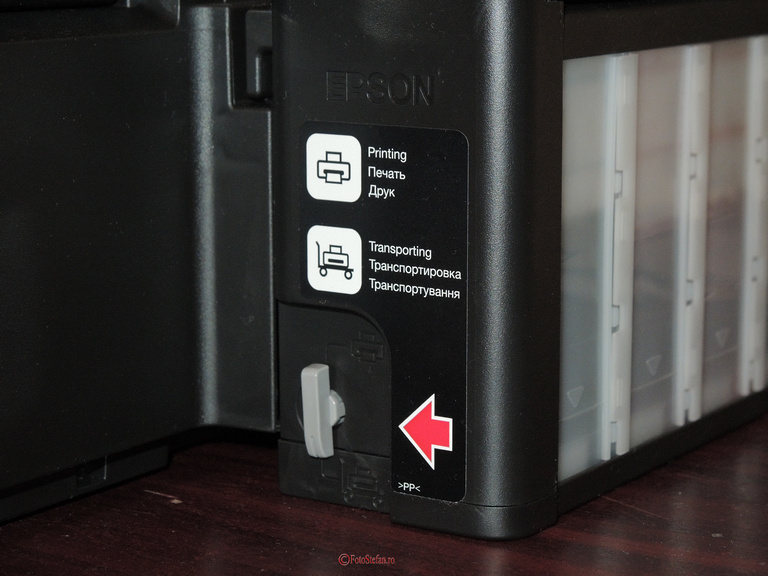
Conectorii pentru calculator, fax si alimentare de la reteau electrica sunt situati in partea din spate a multifunctionalului. Dimensiunile multifunctionalului Epson L550 sunt: 377 x 474 x 226 mm (Latime x Lungime x Inaltime) si cintareste 6.2 Kg.
Alimentarea cu hirtie se face in mod vertical pe la tava din spate, care are o capacitate de 100 coli, iar tava din fata, unde ajung paginile printate, are o capacitate de 30 coli.

ADF-ul (Automatic Document Feeder, adica dispozitivul care preia automat dintr-un teanc documentele, fila cu fila si le transfera unui scaner in vederea trimiterii prin fax, multiplicarii sau scanarii pentru calculator) are o capacitate de aproximativ 30 coli, dar trebuie sa aveti grija la greutatea hirtiei folosite. Eu am reusit sa blochez ADF-ul in momentul in care am incercat sa scanez o poza printata pe hirtia foto Epson de 190g/mp, adica o hirtie mai groasa decit obisnuita “hirtie de copiator”. A fost singurul caz in timpul testelor cind multifunctionalul L550 s-a blocat cu hirtie (nedoritul paper jam, dar asa cum am mentionat, greseala imi apartine) dar problema s-a rezolvat rapid, ADF-ul avind un sistem simplu si eficient pentru inlaturarea hirtiei blocate.
Alt amanunt bine de stiut despre ADF ar fi faptul ca inainte sa-l folositi trebuie sa va asigurati ca pe scaner nu este ocupat; o pagina A4 sau mai mica uitata pe scaner va optura scanarea documentelor trimise de ADF si toate paginile, indiferent ca sunt pentru copiator, fax, sau calculator vor fi albe.
Epson L550 poate printa urmatoarele dimensiuni: A4, A5, A6, B5, C6 (plic), DL (plic), No. 10 (plic), Letter, 9 x 13 cm, 10 x 15 cm, 13 x 18 cm, 13 x 20 cm, 20 x 25 cm, 100 x 148 mm, 16:9, Legal , iar greutate mediului de printare fiind cuprins intre 64 si 95 g/mp.
Epson L550 nu are duplex automat, aceasta operatie efectuindu-se manual.
Oprindu-ma la partea de printare, sau mai bine spus la imprimanta, aceasta ofera printuri de calitate foarte buna. Pentru a evalua performantele acesteia, am folosit mai multe tipuri de documente, dupa cum urmeaza:
– 1 pagina A4 cu 709 cuvinte (sau 3.420 caractere fara spatii) scrise cu Times New Roman la dimensiune 12, a fost printata in mod draft in 5s, iar in mod standard in 11s;
– 3 pagini A4 cu 2.255 (sau 10.715 caractere fara spatii) scrise cu Times New Roman la dimensiune 14 au fost printate, in mod standard in 25s;
– 7 pagini A4 cu 2.918 cuvinte (sau 13.504 caractere fara spatii) scrise cu Times New Roman la dimensiune 14 au fost printate in mod draft in 43s, in mod standard a durat 64s, iar in mod high 181s. Copierea prin ADF a celor 7 pagini a durat 218s.
– 2 pagini A4 text si imagini au printate in mod standard, monocrom, in 23s; scanate in 35s; multiplicate monocrom prin ADF in 68s iar in mod color a durat 72s.
Calitate printurilor este influentata de modul de printare ales si cum era de asteptat in modul Standard se obtine combinatia cea mai buna a raportului calitate/viteza de printare. In mod High calitatea printului este si mai buna, dar viteza de lucru scade simtitor, dar daca aveti nevoie de documente mai deosebite acesta este modul pe care ar trebui sa-l folositi. Modul Draft este recomandat a fi folosit in cazul ciornelor, printul fiind cam sters, accentul fiind pus pe viteza mare de printare.
Chiar daca multifunctionalul L550 nu are imprimanta foto, asa cum este Epson L800, totusi am fost curios sa vad care este calitate printarii fotografiilor. Pentru test am folosit hirtie foto:
– Epson Glossy 13×18, 200g/mp (S042545);
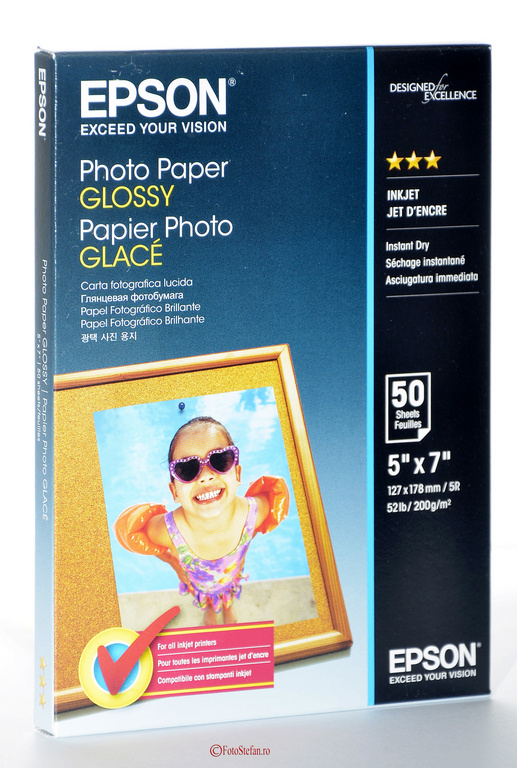
– Epson Glossy A4, 200g/mp (S042539);
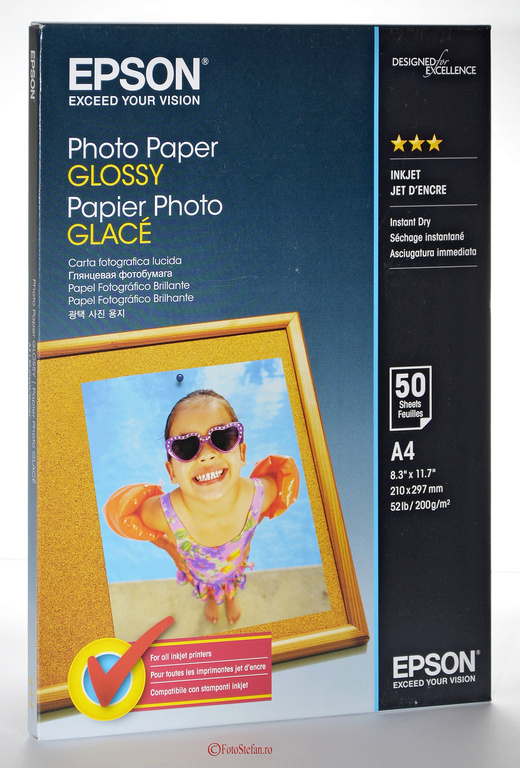
– Epson Photo Paper A4, 190g/mp (S042159).
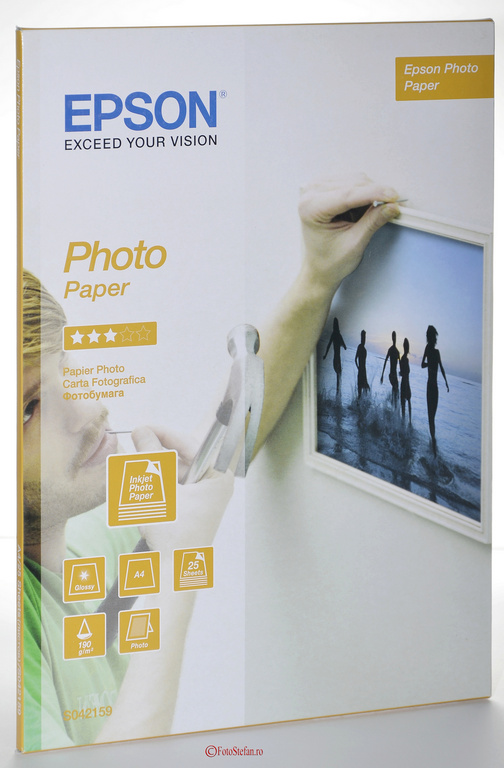
Surpriza a fost una placuta: calitatea printurilor, pentru imagini cu o cromatica mai simpla, fiind foarte buna, culorile fiind reproduse foarte bine.
Viteza de printare pentru o fotografie A4 a fost intre 5 si 6 minute in functie de setarile stabilite in programul Epson Easy Photo Print, iar in cazul unei fotografii 13×18 timpii inregistrati s-au situat intre 1 minut 40secunde si 2 minute 25secunde.
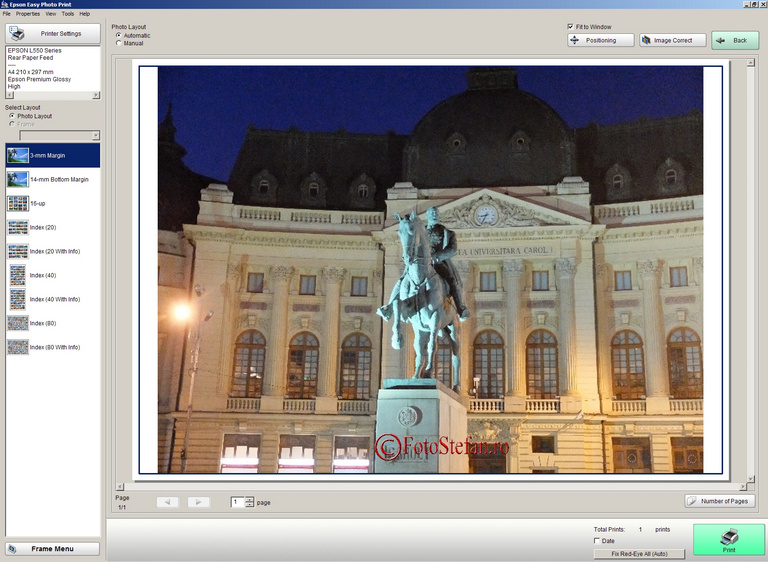
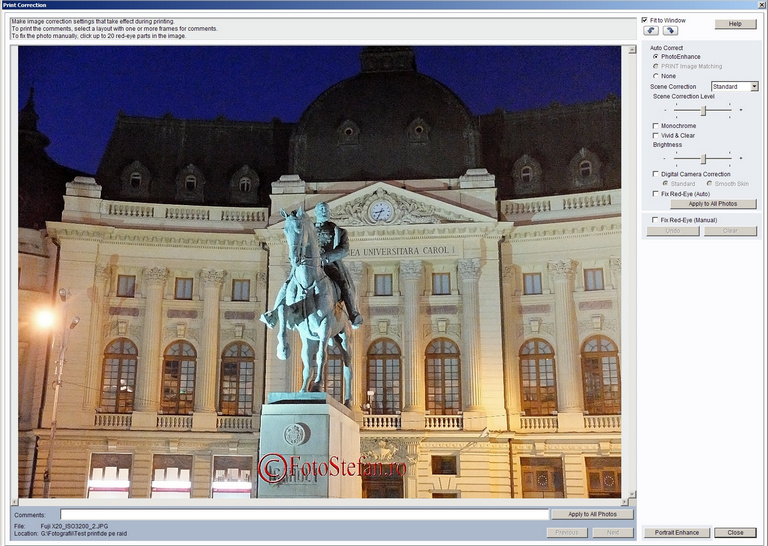
Pentru imagini cu nuante sau tonuri de culoare mai complexe, cu multe detalii recomand totusi imprimanta foto Epson L800, care in plus de Epson L550 poate printa si borderless. La Epson L550 toate fotografiile sunt printate cu margine alba, un chenar de minim 3 mm (spun minim pentru ca daca doriti puteti sa mariti chenarul respectiv). Oricum pentru activitatile de zi cu zi, pentru documente, brosuri si imagini de calitate puteti sa va bazati cu incredere pe imprimanta multifunctionalului Epson L550, care, de altfel, are o rezolutie printare de 5760 x 1440 dpi. Iar in situatia cind doriti sa printati fotografii nu uitati sa va calibrati/verificati monitorul folosind cel putin una din metodele mentionate aici.
Ca nivel de zgomot al imprimantei L550, probabil se putea si mai silentios. Eu m-am obisnuit cu zgomotul echipamentului si nu pot spune ca m-a deranjat.
Urmatoare dotare care o aduc in atentia dvs. este scanerul.

Acesta este de tip CIS (Contact image sensor) cu o rezolutie de 1200 x 2400 dpi (orizontal x vertical). Pentru scanarea documentelor si a unor poze am folosind programul Epson Scan. Acesta va pune la dispozitie trei moduri de lucru: acasa, birou, profesional, iar fiecare mod are diferite setari.

Cel mai usor de folosit mod mi s-a parut cel numit birou. In aces mod scanerul alege automat cele mai potrivite setari pentru documentul asezat pe sticla scanerului sau in ADF, iar rezultatele obtinute sunt foarte bune.
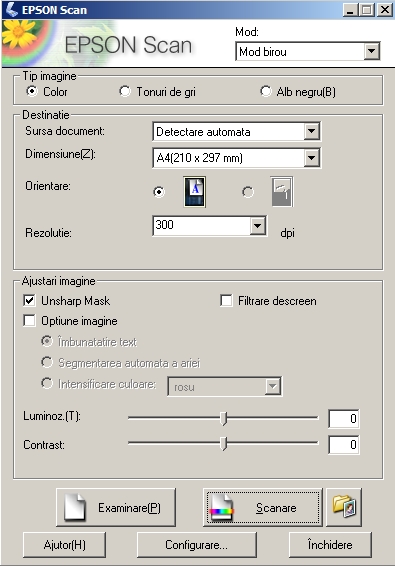
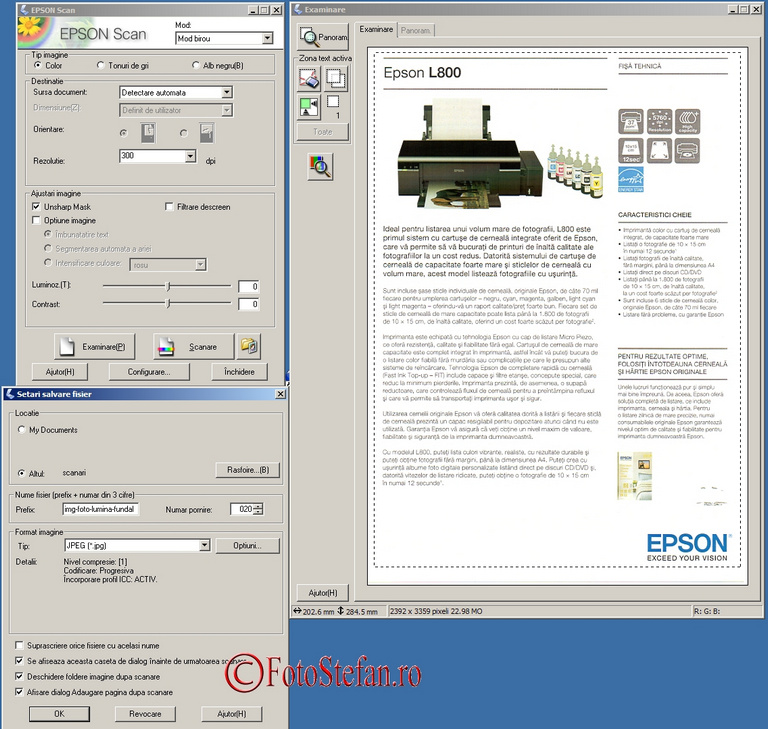
Modul acasa este recomandat in cazul in care scanerul nu recunoaste corect tipul documentului, iar modul profesional atunci cind aveti de scanat imagini complexe si/sau cu fine tonuri de culoare.
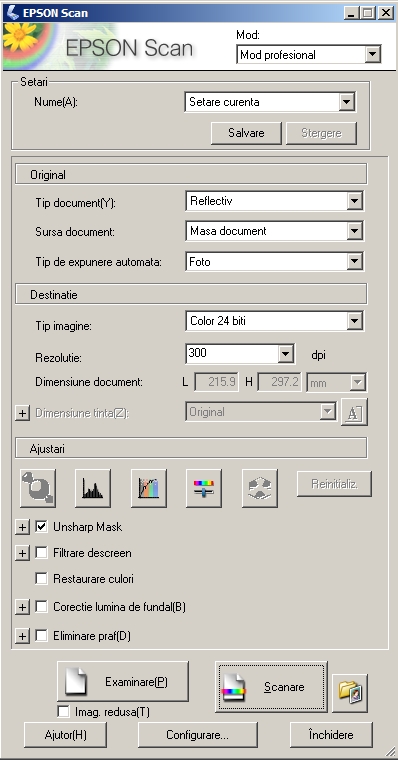
Pentru scanare pot fi folosite si alte programe (de exemplu XnView), dar Epson Scan avand meniuri intuitive este foarte usor de folosit; in plus meniurile sunt traduse si in limba română. Atunci cind doriti sa convertiti in format electronic un articol dintr-un ziar, revista sau un contract tiparit aveti nevoie de un program OCR (Optical Character Recognition – recunoasterea optica a caracterelor), iar Epson recomanda ABBYY FineReader sau Presto! PageManager.
Am incercat sa scanez niste poze si sa printez alte documente text, dar acest lucru nu a fost posibil. Se pare ca trebuie lucrat ordonat, nu cu doua lucruri deodata 🙂 iar documentele scanate pot fi salvate in mod pdf, jpeg, tiff. Alt aspect ce trebuie mentionat este cel referitor la nivelul de zgomot al scanerului: eu ma asteptam sa fie mai silentios, dar cred ca intr-un birou ceva mai activ nu o sa deranjeze pe nimeni.
Despre viteza de scanare va pot spune urmatoarele rezultate: la 300 dpi si in functie de complexitatea documentului (text, text cu imagine sau fotografie color A4) scanarea s-a efectuat, in modul birou, intre 25s si 2 minute, iar o fotografie A4 scanata un mod profesional a durat 3 minute.
Tot in modul birou am scanat prin ADF 6 pagini A4 text cu imagini in aproximativ 4 minute.

Doua lucrari celebre: turnul Eiffel si replica Statuii Libertatii:
Asa cum deja intuiti, copiatorul este urmatorul in acest review. Si acesta are diferite setari, afisate pe ecranul LCD monocrom cu doua lini si pot fi modificate cu ajutorul butoanelor de pe panoul central; eu le-am lasat asa cum erau ele “by default”. Deja v-am oferit date despre viteza copiatorului inca de pe la inceputul review-ului, cind am prezentat imprimanta, dar ca sa aveti o imagine de asamblu mai bine conturata va mai ofer niste date.
Folosind ADF am copiat cele doua pagini A4 afisate mai jos in 60s in mod monocrom, iar in mod color in 72s.
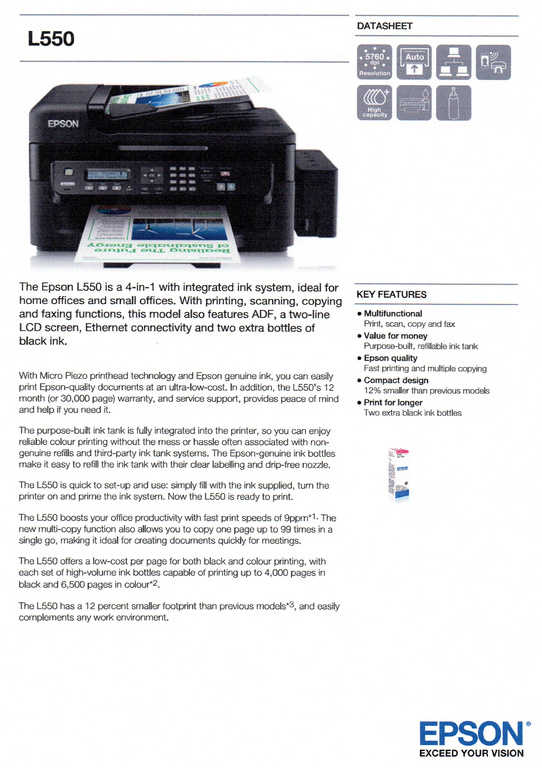
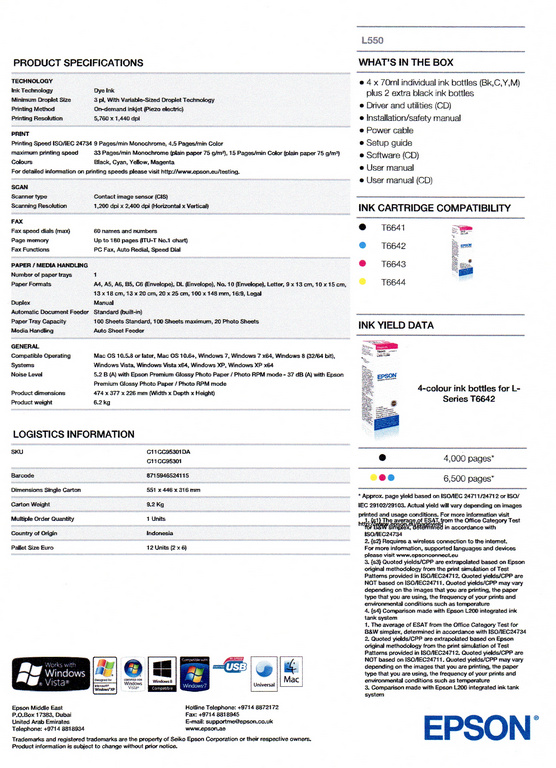
Folosind scanerul am copiat in mod monocrom o pagina A4 (afisata mai jos) in 17s, iar in mod color copierea s-a realizat in 37s. Folosind ADF-ul am copiat monocrom fata verso respectivul document in aprox. 68s.

Calitate copiilor obtinute este de fapt suma bunelor rezultate furnizate de imprimanta si scaner, in plus noua functie de copiere multipla va permite sa copiati o pagina de pana la 99 de ori intr-o singura sedinta.
Un scurt film (7 minute) in care puteti vedea in actiune multifunctionalul Epson L550:
Concluzie
Multifunctionalul inkjet Epson L550 incorporeaza toate functiile necesare unui birou cu necesitati de printare medii spre mare, fara a face rabat la calitate printurilor si in acelasi timp inregistrindu-se un cost de printare per pagina scazut.
Fiind un echipament CISS sau ITS (sistemul tancului de cerneala) cum il numeste Epson, costurile de tiparire sunt reduse; bazandu-ne pe informatiile producatorului japonez referitoare la numarul de pagini ce pot fi printate cu un set de recipiente de cerneala in combinatie cu preturile la “raft” a acestora se poate ajunge la un cost de 0,01 lei per pagina monocrom, plus costul hirtiei, iar in cazul printului color costul ajungind la 0,018 lei per pagina, plus costul hirtiei.
Consumabile:

Cartus Epson Yellow – C13T66444A
Cartus Epson Negru – C13T66414A
Cartus Epson Magenta – C13T66434A
Cartus Epson Cyan – C13T66424A
Referitor la costurile per pagina puteti folosi si “calculatorul” oferit de Epson pe aceasta pagina.
Ramane la latitudinea dvs. sa hotariti daca aceste costuri reduse de tiparire pot compensa pretul ridicat de achizitie al multifunctionalului Epson L550, care la data scrierii acestui review costa aproximativ 1.400 lei. Pentru pret actualizat si promotii puteti verifica aici.
Epson L550 beneficiaza de o garantie de 12 luni (sau 30.000 de pagini).
Probabil pretul ar fi si mai usor de suportat daca modelul L550 ar fi avut conexiune Wi-Fi si un modul duplex automat.
In concluzie acest multifunctional este potrivit pentru birourile unde se tiparesc multe documente, care trebuie sa respecte un standard de calitate mai inalt.
- Simfonia Lalelelor Pitesti 2024 – imagini foto-video - 22 April , 2024
- Descopera Pajistea Petricani: oaza de natura urbana a Bucurestiului - 21 April , 2024
- Cazare de poveste la un castel European – o experienta regala - 17 April , 2024



O prezentare interesanta so aproape completa.
Am cumparat o astfel de multifunctionala si nu am gasit niciunde cum de initializeaza cerneala dupa prima umplere.
Ai putea sa-mi spui, ce se face dupa prima umplere a rezervoarelor cu cerneala ?
La mine LED-ul Power nu mai clipeste, sta aprins, dar afiseaza pe display un mesaj ,,Consultati foaia de configurare pentru a finaliza incarcarea initiala cu cerneala,,.
Modelul L550 primit de mine la test avea rezervoarele pline cu cerneala si nu a fost nevoie sa fac initializare.
Din pacate nici nu stiu cum s-ar putea face initializarea cu cerneala la multifunctionalul respectiv.
Buna ziua! Am achizitionat o multifunctionala Epson L 550 si am urmat pasii de instalare : am pus cerneala, am inchis rezervoarele, am asezat bateria de rezervoare suspendand-o in partea laterala a imprimantei,am comutat (rotit) butonul de la bateria de rezervoare pe imprimare ,am dat ok,am asteptat…2-3 ore si totusi, imi tot spune ca ciclul de incarcare cu cerneala nu e complet. Folosesc Win 10 cu licenta. Ce sa mai fac? Nu am inteles urmatorul lucru :,,introduceti codurile de pe sticlute in soft-ul echipamentului”.Va rog sa ma ajutati.
Cu stima ,Calin Minoiu
Cum spuneam si anterior, eu am primit la test Epson L550 cu rezervoarele pline de cerneala. Eu nu am avut ocazia sa fac un ciclu de umplere al rezervoarelor, asa ca nu va pot ajuta cu informatii.
Daca primiti acel mesaj ,,introduceti codurile de pe sticlute in soft-ul echipamentului” ar trebuie sa verificati daca sunt trecute niste coduri pe sticlele de unde ati turnat cerneala si sa le folositi.
Am descoperit: tineti butonul ,,OK,, apasat (pana incepe sa licare butonul OFF-ON ) ,iar pe ecran te avertizeaza ca se incarca cu cerneala .Operatiunea dureaza 20 min. Nimeni nu a precizat acest lucru nicaieri(ma refer la instructiunile de instalare). Sper sa reusesti Popescu Stefan.